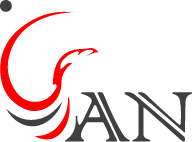آموزش انتقال تصویر دوربین مداربسته

آموزش انتقال تصویر دوربین مداربسته در دستگاه های DVR سری XMEye
امروزه یکی از مهمترین دغدغه های افراد حفاظت از اموال و دارایی های خود می باشد. معمولأ افراد برای ایجاد این امنیت اقدامات و تدابیر متفاوتی می اندیشند. نصب دوربین های مداربسته در محل سکونت یا محل کار یکی از مناسب ترین گزینه ها برای ایجاد امنیت می باشد.
قابلیت انتقال تصویر در دوربین های مداربسته این امکان را به شما می دهد تا در هر زمان و مکانی نظاره گر محل مورد نظر خود باشید. به وسیله این ویژگی می توانید از طریق اینترنت تمامی تصاویر ارسالی از مکان مورد نظر را به وسیله گوشی، تبلت و … از هر جای دنیا چک کنید. در این مقاله آموزشی قصد داریم با انجام تنها سه مرحله، قابلیت انتقال تصویر در دستگاه های DVR سری XMeye را آموزش دهیم.
مراحل انتقال تصویر دوربین مداربسته در دستگاه های DVR :
مرحله اول :
دسترسی به تصاویر دوربین مداربسته فقط بر روی بستر اینترنت امکان پذیر است، به این معنی که برای بازبینی و چک کردن تصاویر از طریق گوشی یا تبلت دستگاه dvr باید به اینترنت متصل باشد. آموزش اتصال دستگاه DVR به اینترنت به صورت خودکار و اتصال دستگاه DVR به اینترنت به صورت دستی به طور مفصل در مقالات قبل ارائه شده است.
پس از اطمینان از اتصال دستگاه DVR به اینترنت کافیست مراحل زیر را انجام دهید.
مرحله دوم :
در این مرحله باید بتوانیم بارکد را از طریق نرم افزار اسکن کنیم. پس برای نمایش بارکد در دستگاه dvr باید بر روی صفحه اصلی راست کلیک کنیم. سپس مطابق تصویر زیر گزینه راهنما را انتخاب نماییم.

پس از آن دکمه صفحه بعد را انتخاب می کنیم.

در این مرحله صفحه ای مطابق با شکل زیر به شما نمایش داده می شود که برای اتصال دستگاه به نرم افزار باید بارکد دستگاه (مطابق مراحل بعد) توسط نرم افزار XMEye plus اسکن شود.

مرحله آخر :
در این مرحله کافیست نرم افزار XMEYE PLUS را از گوگل پلی یا اپ استور دانلود و نصب کنید. زمانی که نرم افزار را باز می کنید صفحه ای مطابق شکل زیر به شما نمایش داده می شود. در این صفحه همان طور که در تصویر مشاهده می کنید دو گزینه تحت عنوان login و local وجود دارد که اگر گزینه login را انتخاب کنید باید ثبت نام کنید. در اینجا ما گزینه local را انتخاب می کنیم.
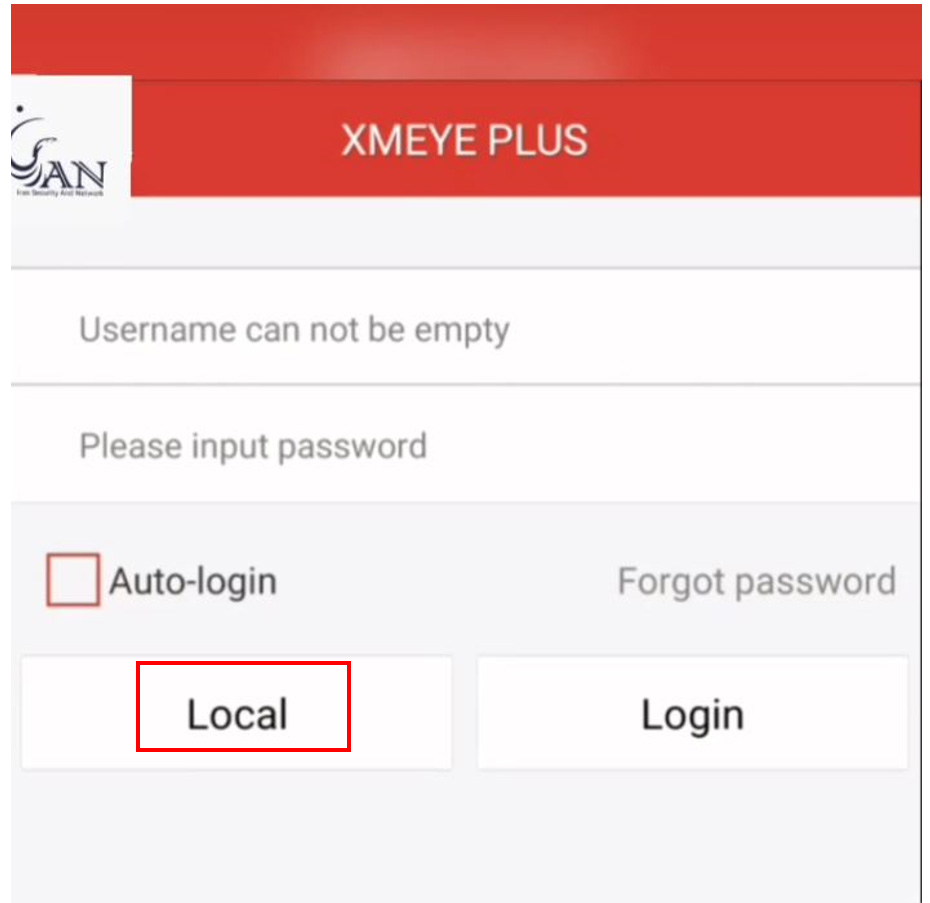
سپس وارد نرم افزار می شویم و از قسمت بالا سمت چپ روی منوی سه خط کلیک می کنیم.

پس از آن گزینه Devise Manager را انتخاب می کنیم. مطابق تصویری که در زیر نمایش داده شده است.

در این بخش صفحه ای مطابق تصویر زیر باز می شود که از قسمت Device ID بارکدی را که در مرحله قبل از دستگاه DVR بر روی مانیتور نمایش داده شده را اسکن می کنیم.

پس از اسکن بارکد توسط نرم افزار عبارتی مانند شکل زیر نمایش داده می شود :

در قسمت User ID و Password مطابق شکل زیر یوزر و پسورد دستگاه DVR را قرار می دهیم.

همان طور که در تصویر مشخص شده در بخش پایینی User ID و Password اعدادی وجود دارد که این اعداد مشخص کننده تعداد کانال های دستگاه dvr می باشد و چون در اینجا دستگاه ما 4 کاناله هست گزینه 4 را انتخاب می کنیم. در پایان بر روی دکمه add device کلیک می کنیم. وقتی پیغام Add Success نمایان شد به منزله آن است که نرم افزار با موفقیت به دستگاه dvr متصل شده است.
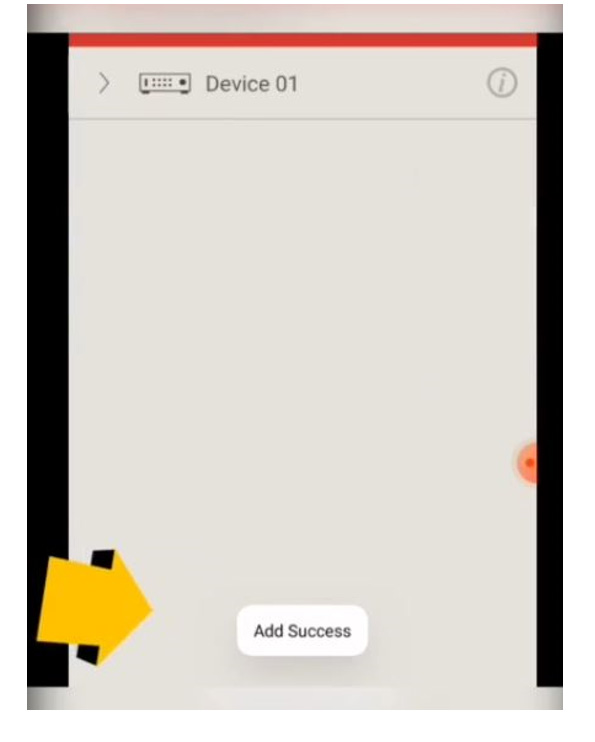
و شما می توانید تصاویر دوربین مداربسته را از طریق گزینه Live Preview مشاهده نمایید.

در تکمیل آموزش ارائه شده خدمت شما همراهان گرامی ویدئوی آموزشی انتقال تصویر دوربین مداربسته در دستگاه های dvr سری XMEye Plus در زیر قابل مشاهده می باشد:
از اینکه تا انتهای آموزش همراه ما بودید سپاسگزاریم.
لینک های مرتبط :
آموزش اتصال دستگاه DVR به اینترنت به صورت دستی